一、先创建并提交一个可供修改的文件
1、老规矩:右键点击本地仓库名,单击 Git Bash Here
2. 输入pwd 检查当前目录

3、我们一起来创建一个可供修改的原文件吧。。。
用cat>>文件名<<结束符的格式来创建一个名为text1.txt的文件
内容为'我是原文件的内容' 也就是 'cat>>text1.txt<<uu'
再强调一次,结束符可以是任意字母,但开始与结尾大小写必须一致
如果你想写成 cat>>text1.txt<<zhoujielun 也是可以的,但最后一行必须是zhoujielun

4、查看text1.txt的文本内容

5、用git add 文件名 提交到暂存区,再用git add commit -m '描述'提交到远程仓库
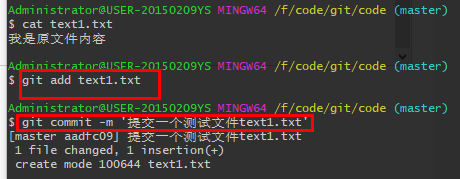
6、用 git status -sb 查看文件状态

它说我们本地仓库比远程仓库超前了一个文件,也就是多了一个文件 'ahead 1'
我们再输入 git status 试试,它说只有一个还没有提交,叫我们用 git push ,
并说nothing to commit 也就是其它可以提交的了
7、输入 git pull 和 git push 及 git status 三兄弟,完成最终提交,不能丢下 git pull,养成好习惯

8、好了,现在我们可以看到github上有了text1.txt了

二、修改文件
1、如果是简单地修改直接用gitBash就行,否则直接用个文本编辑器打开文件text1.txt

2、用 git add 文件名 提交到暂存区,再用 git add commit -m '描述' 提交到远程仓库
用 git status -sb 查看文件状态
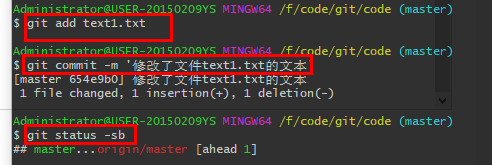
3、它提示 ahead 1 ,说明本地仓库比远程仓库多了1个文件
如果你不记得刚才修改的文件名,输入 git log
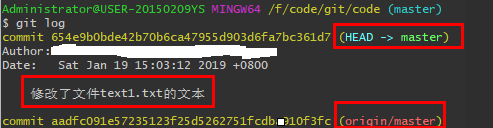
可以看到右下角为 origin/master,这一行上面的就是之前修改的内容
我们可以看见自己之前写的描述内容‘修改了文件text.txt的文本'
按q退出 log查询
4、还是输入 git pull 和 git push 及 git status 三兄弟,完成最终提交,不能丢下 git pull, 养成好习惯

commit后撤消回退
1、再次修改文件text1.txt,输入 git add 和 git commit

2、输入 git log 查询历史信息

3、输入 git reset --hard HEAD^ 可以回到上个版本
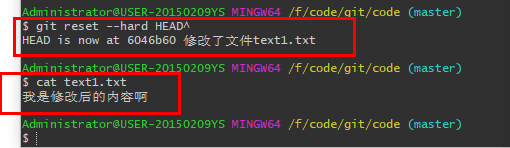
4、输入 git reflog 查看版本号和对应描述信息
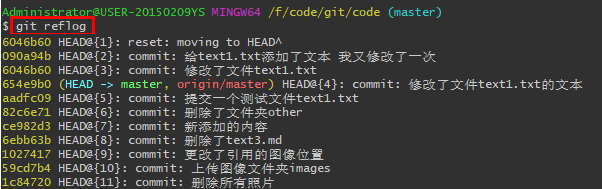
按 q 退出
5、输入 git reset --hard 版本号 来退回到指定的版本
如 git reset --hard 654e9b0

6、输入 git pull 和 git push 及 git status 三兄弟,完成最终提交,不能丢下 git pull,养成好习惯
。。。。。。。